विंडोज 11 पर एंड्रॉइड ऐप कैसे इंस्टॉल करें
माइक्रोसॉफ्ट विंडोज़ 11 वीरांगना नायक एंड्रॉयड / / December 28, 2021

पिछला नवीनीकरण

आखिरकार, विंडोज 11 में एंड्रॉइड ऐप आ रहे हैं। इस गाइड में हम आपको दिखाएंगे कि उन्हें कैसे स्थापित किया जाए।
एंड्रॉइड ऐप आधिकारिक तौर पर जल्द ही अमेज़न ऐपस्टोर के माध्यम से विंडोज 11 में आ रहे हैं। यह उन ऐप्स का अधिक व्यापक चयन प्रदान करेगा जिनका उपयोग आप अपने पीसी पर कर सकते हैं। हालाँकि, विंडोज 11 पर एंड्रॉइड ऐप अभी भी बीटा में हैं। लेकिन अगर आप एक अंदरूनी सूत्र हैं और न्यूनतम आवश्यकताएं हैं, तो आप आज ही विंडोज 11 पर एंड्रॉइड ऐप इंस्टॉल कर सकते हैं।
यहां विंडोज 11 पर एंड्रॉइड ऐप इंस्टॉल करने का तरीका बताया गया है।
Windows 11 पर Android ऐप्स इंस्टॉल करने के लिए पूर्वापेक्षाएँ
सबसे पहले आपको विंडोज 11 पर एंड्रॉइड ऐप चलाने की आवश्यकता होगी विंडोज इनसाइडर प्रोग्राम. आपको बीटा चैनल में होना चाहिए और विंडोज 11 और माइक्रोसॉफ्ट स्टोर का नवीनतम संस्करण होना चाहिए।
विंडोज़ बिल्ड नंबर की जाँच करें
आपको बिल्ड 22000.282 या इसके बाद के संस्करण चलाने की भी आवश्यकता होगी। यदि आप नियमित रूप से नए निर्माण प्राप्त कर रहे हैं, तो आपके पास यह होना चाहिए।
अपने विंडोज़ बिल्ड नंबर की पुष्टि करने के लिए, हिट करें
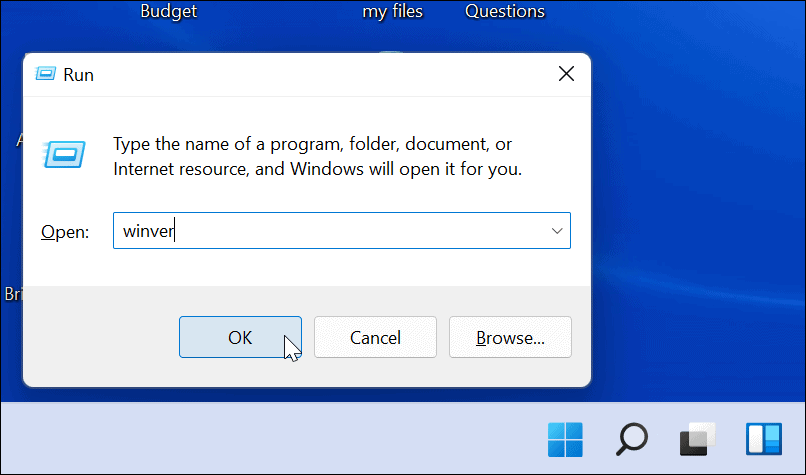
यह एक विंडो लाता है जो आपके संस्करण और बिल्ड नंबर को प्रदर्शित करता है।
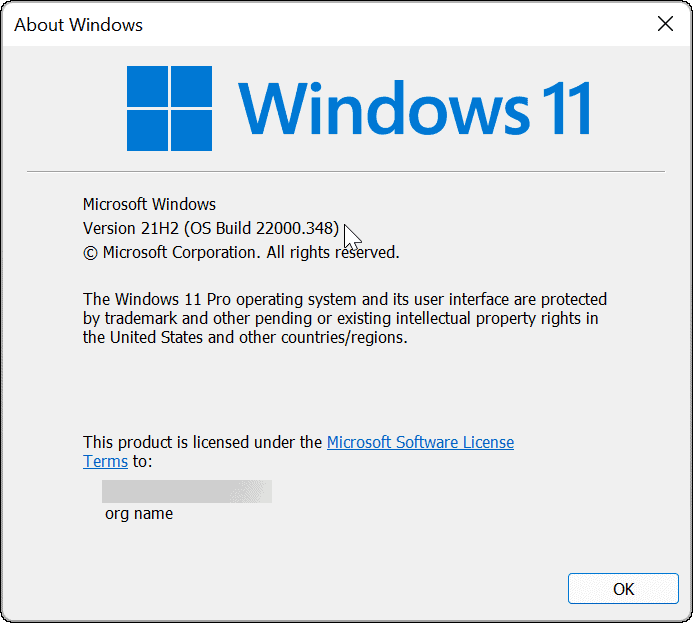
हार्डवेयर वर्चुअलाइजेशन सक्षम करें
विंडोज 11 वर्चुअल वातावरण में एंड्रॉइड ऐप चलाता है। एंड्रॉइड या डब्ल्यूएसए के लिए विंडोज सबसिस्टम एक वीएम है जो एंड्रॉइड ऐप चलाने के लिए हाइपर-वी द्वारा संचालित है। तो, एक और बात सुनिश्चित करना है हार्डवेयर वर्चुअलाइजेशन सक्षम किया गया है। आप इससे परिचित हो सकते हैं क्योंकि यह इसके लिए एक पूर्वापेक्षा है विंडोज 11 पर वर्चुअलाइजेशन को सक्षम करना.
यह देखने के लिए कि हार्डवेयर वर्चुअलाइजेशन सक्षम है या नहीं, कार्य प्रबंधक लॉन्च करें. खोलें प्रदर्शन टैब और देखो वर्चुअलाइजेशन निचले दाएं कोने में प्रवेश।
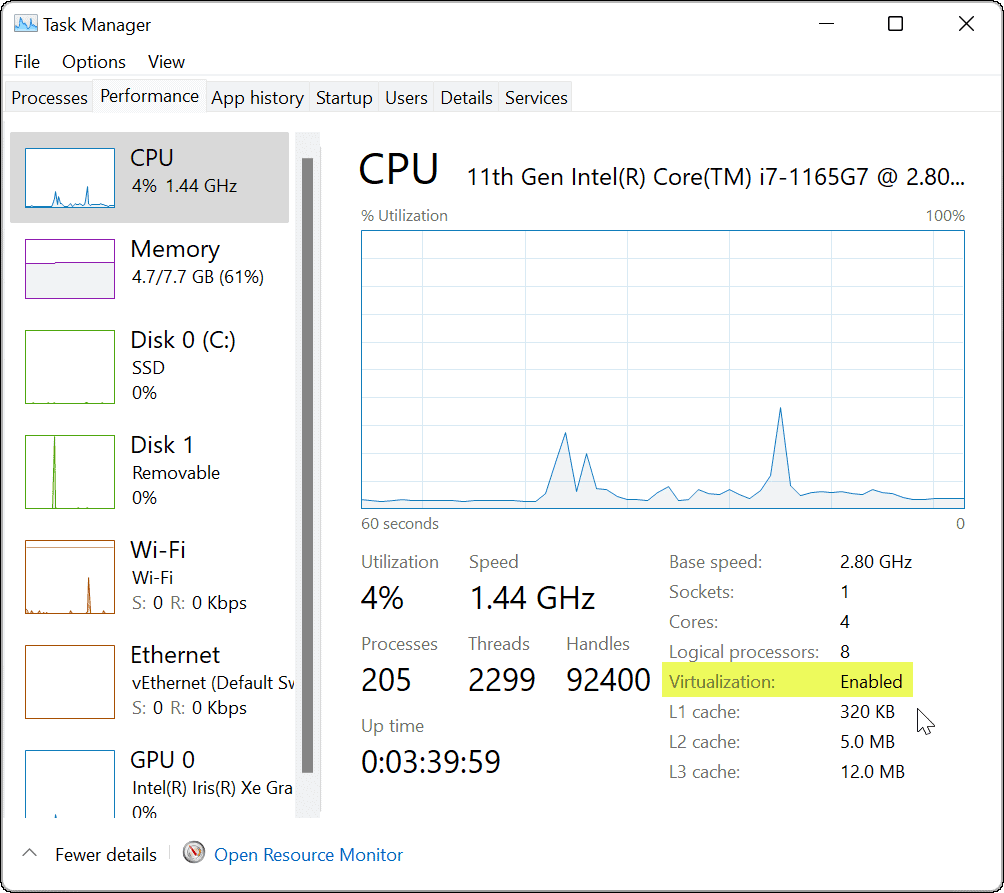
यदि यह सक्षम नहीं है, तो आप इसे BIOS/UEFI सेटिंग्स में चालू कर सकते हैं। प्रवेश कर रहे BIOS/UEFI सिस्टम के बीच भिन्न होता है, इसलिए पीसी के सपोर्ट डॉक्यूमेंटेशन की जांच करें। आमतौर पर, आप हिट करेंगे F2, F12, या पीसी बूट होने पर कोई अन्य फ़ंक्शन कुंजी।
नीचे देखो प्रणालीविन्यास> आभासी प्रौद्योगिकी या वर्चुअल टेक्नोलॉजी को सक्षम करने के समान कुछ।
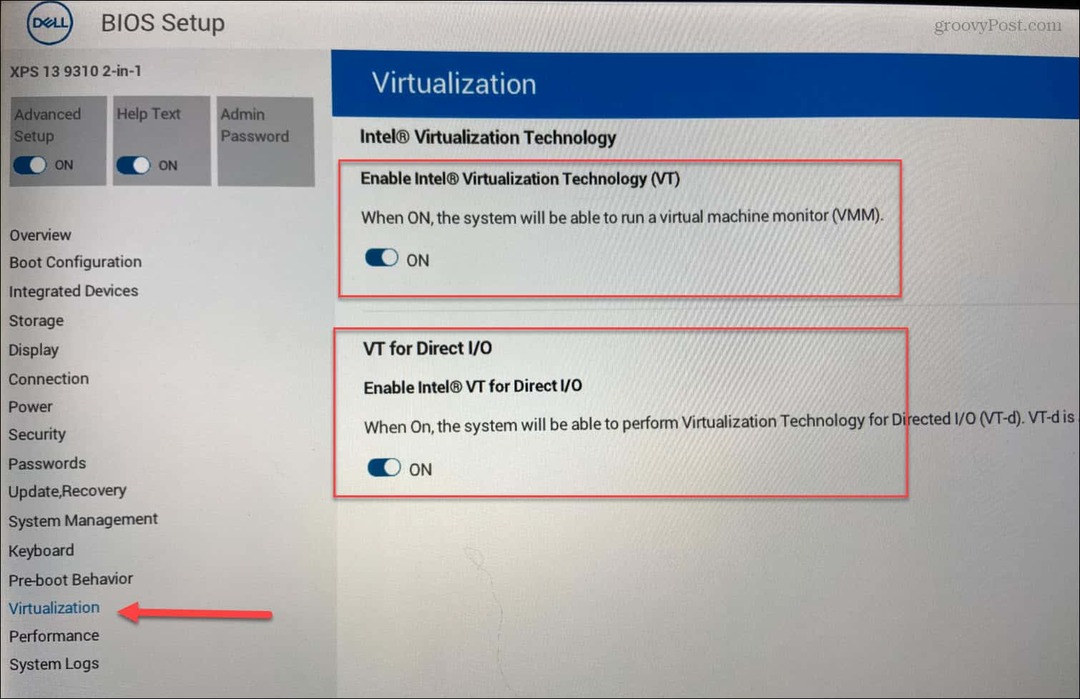
माइक्रोसॉफ्ट स्टोर अपडेट करें
अब, चीजों को पूरा करने के लिए, आपको यह सुनिश्चित करना होगा कि आपके पास Microsoft Store ऐप का नवीनतम संस्करण है। आप स्टोर को टास्कबार या स्टार्ट मेन्यू से लॉन्च कर सकते हैं।

जब यह खुलता है, तो जाएं पुस्तकालय अनुभाग और सभी ऐप्स को अपडेट करने के लिए क्लिक करें। यह सभी Microsoft ऐप्स को एक लंबित अपडेट और Microsoft Store के साथ ही अपडेट कर देगा।
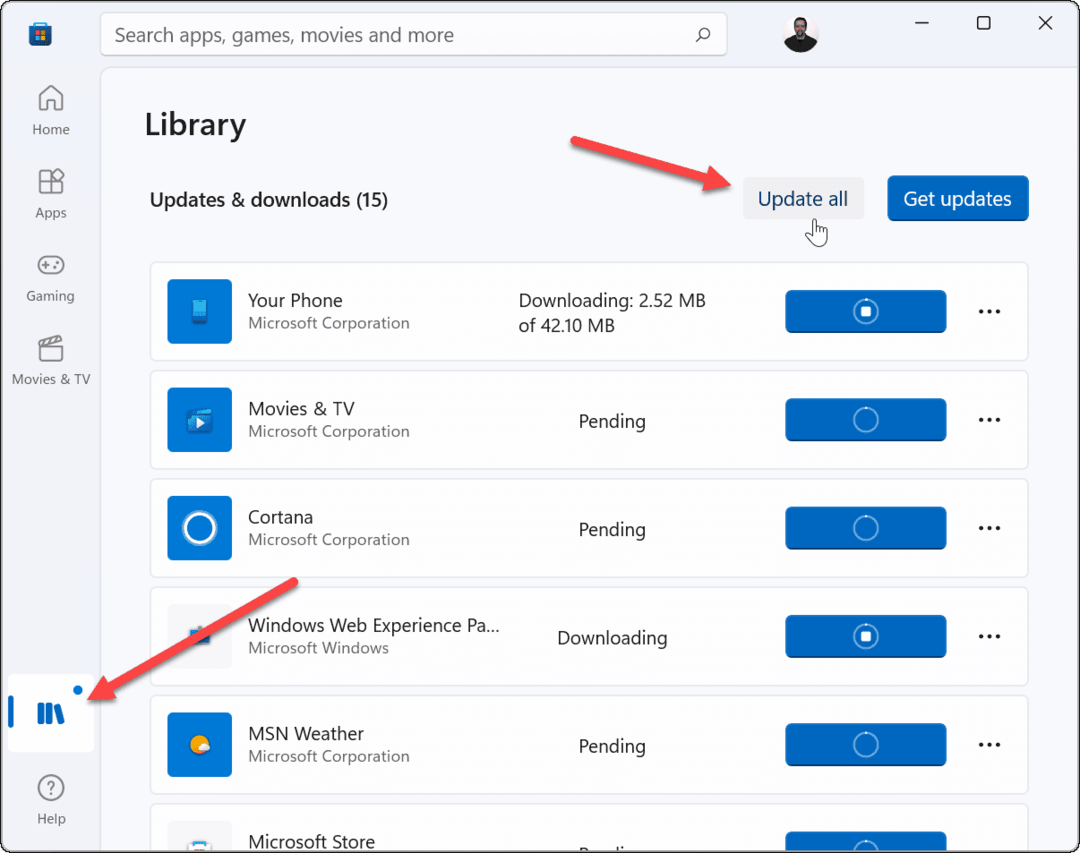
Microsoft Store ऐप का संस्करण 22110.1402.6.0 या उच्चतर होना चाहिए। जाँच करने के लिए, ऊपर दाईं ओर अपने प्रोफ़ाइल आइकन पर क्लिक करें और फिर एप्लिकेशन सेटिंग.
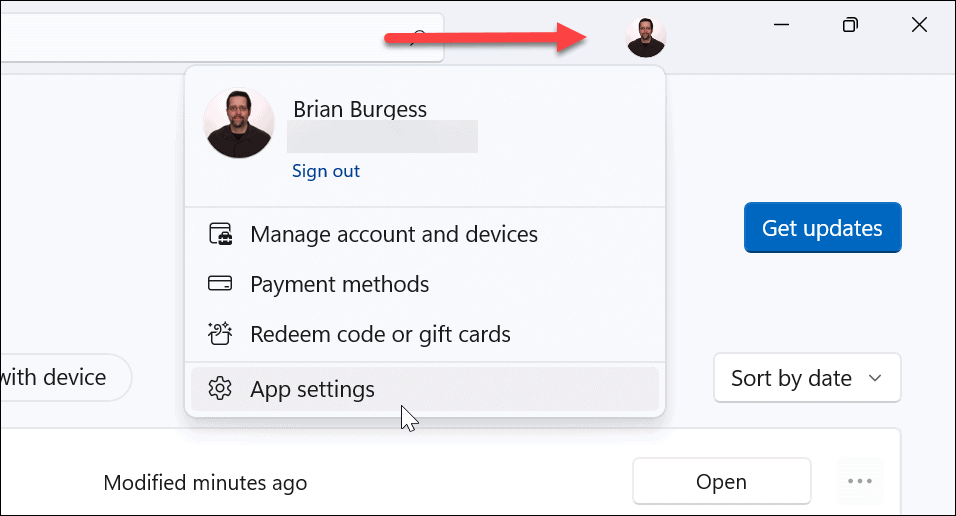
पृष्ठ को नीचे स्क्रॉल करें, और संस्करण संख्या नीचे सूचीबद्ध है इस ऐप के बारे में अनुभाग।
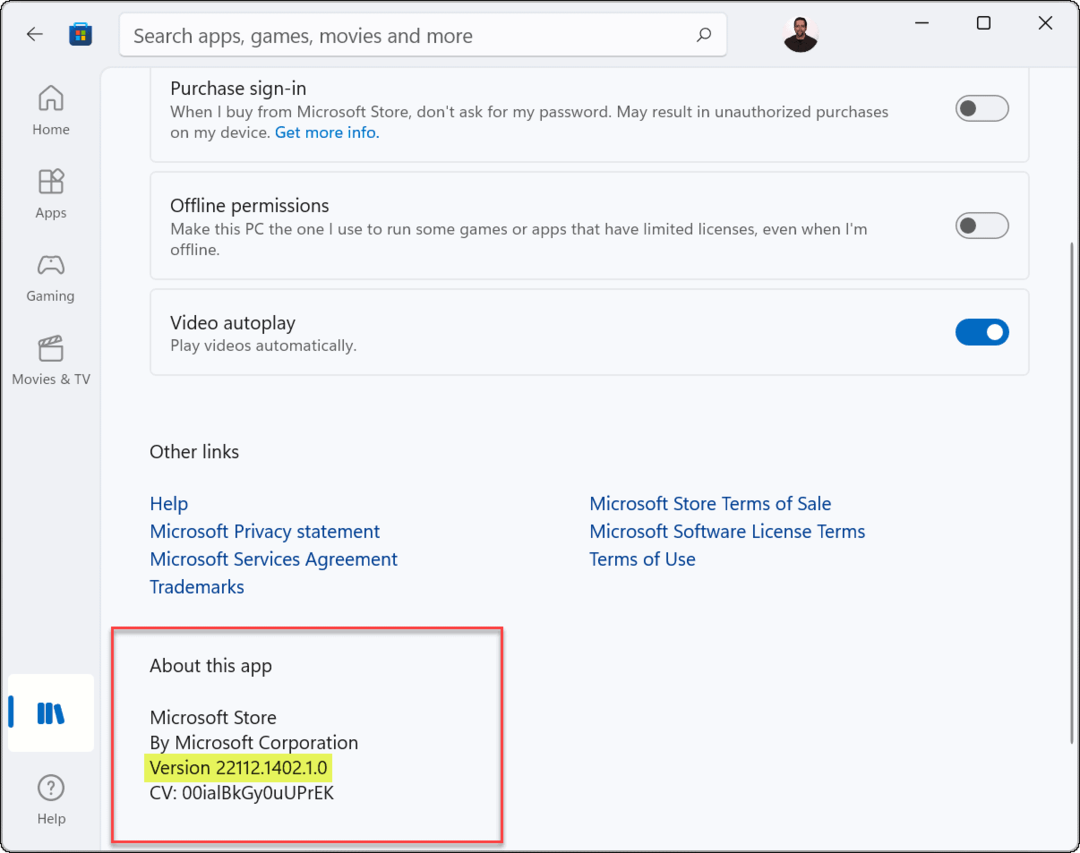
एक और बात ध्यान देने योग्य है कि आप देखेंगे माइक्रोसॉफ्ट स्टोर पूर्वावलोकन ऐप के ऊपरी-बाएँ कोने पर सूचीबद्ध है।
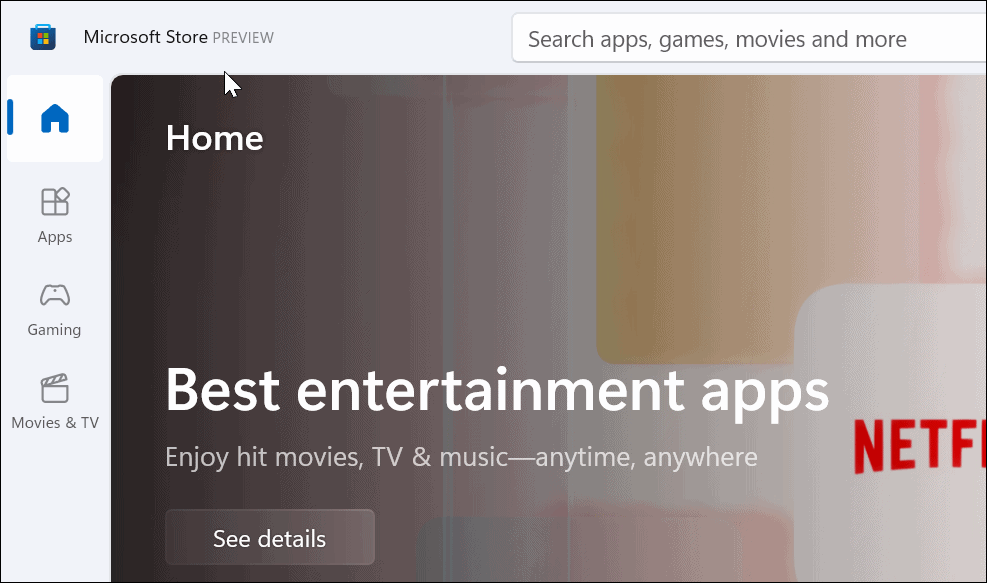
Windows 11 पर Android ऐप्स इंस्टॉल करें
अब जब आपके पास सब कुछ सेट हो गया है, तो निम्न कार्य करके Android ऐप्स इंस्टॉल करना शुरू करने का समय आ गया है:
- माइक्रोसॉफ्ट स्टोर खोलें और खोजें अमेज़न ऐपस्टोर. यदि आप इसे खोज कर नहीं देखते हैं, तो आप इसे प्राप्त कर सकते हैं सीधे इस लिंक से. क्लिक खुला हुआ जब आपका ब्राउज़र पूछता है कि क्या यह Microsoft Store में खुल सकता है।
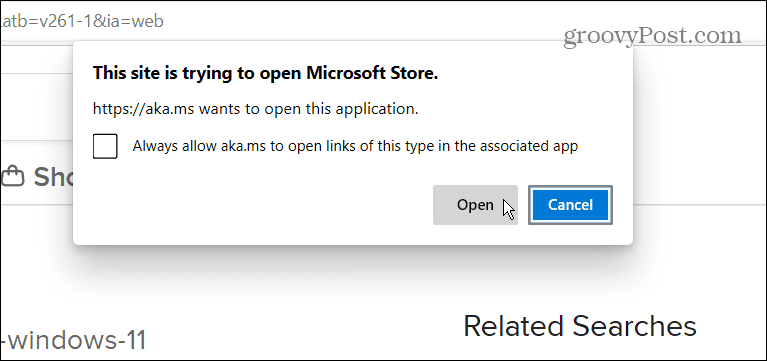
- दबाएं इंस्टॉल बटन।
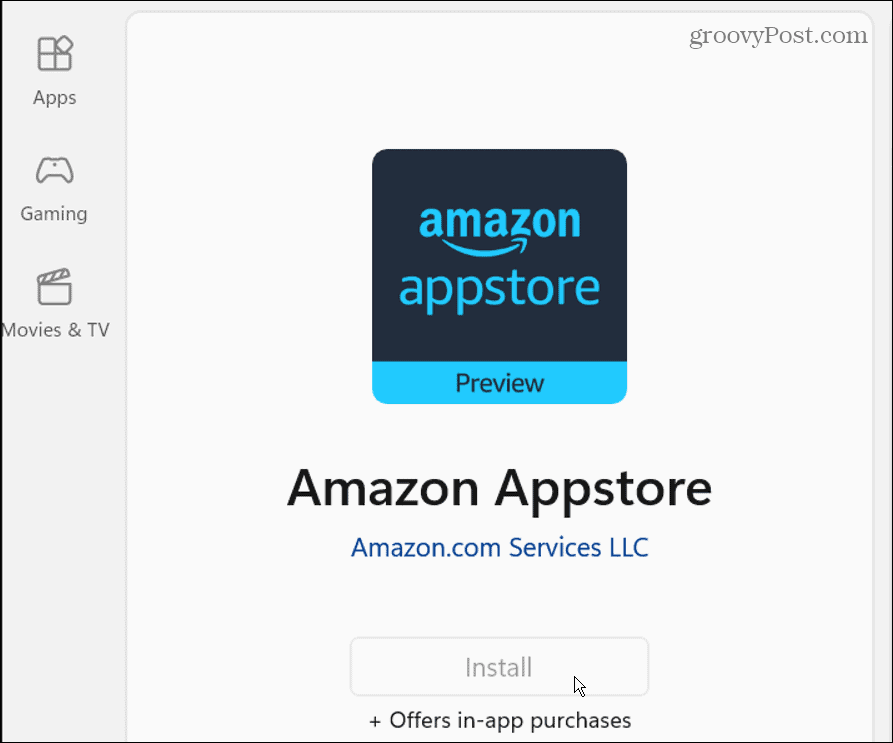
- इसके बाद, सेटअप के माध्यम से आपका मार्गदर्शन करने के लिए एक संदेश पॉप अप होगा। दबाएं सेट अप बटन और जारी रखें। अंतिम चरण है अपने पीसी को पुनरारंभ करें - क्लिक पुनः आरंभ करें.
- पुनः आरंभ करने के बाद, आप पा सकते हैं अमेज़न ऐपस्टोर में सूचीबद्ध शुरू मेनू के तहत सभी एप्लीकेशन. आप भी कर सकते हैं इसे इसके पहले अक्षर से खोजें.
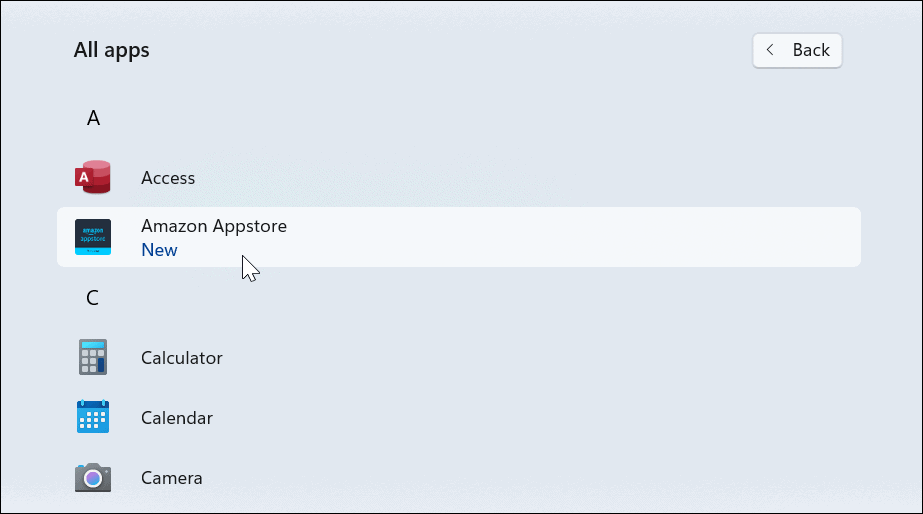
- इसके बाद, अमेज़ॅन ऐपस्टोर लॉन्च करें और अपने अमेज़ॅन खाते में साइन इन करें या यदि आवश्यक हो तो एक बनाएं।
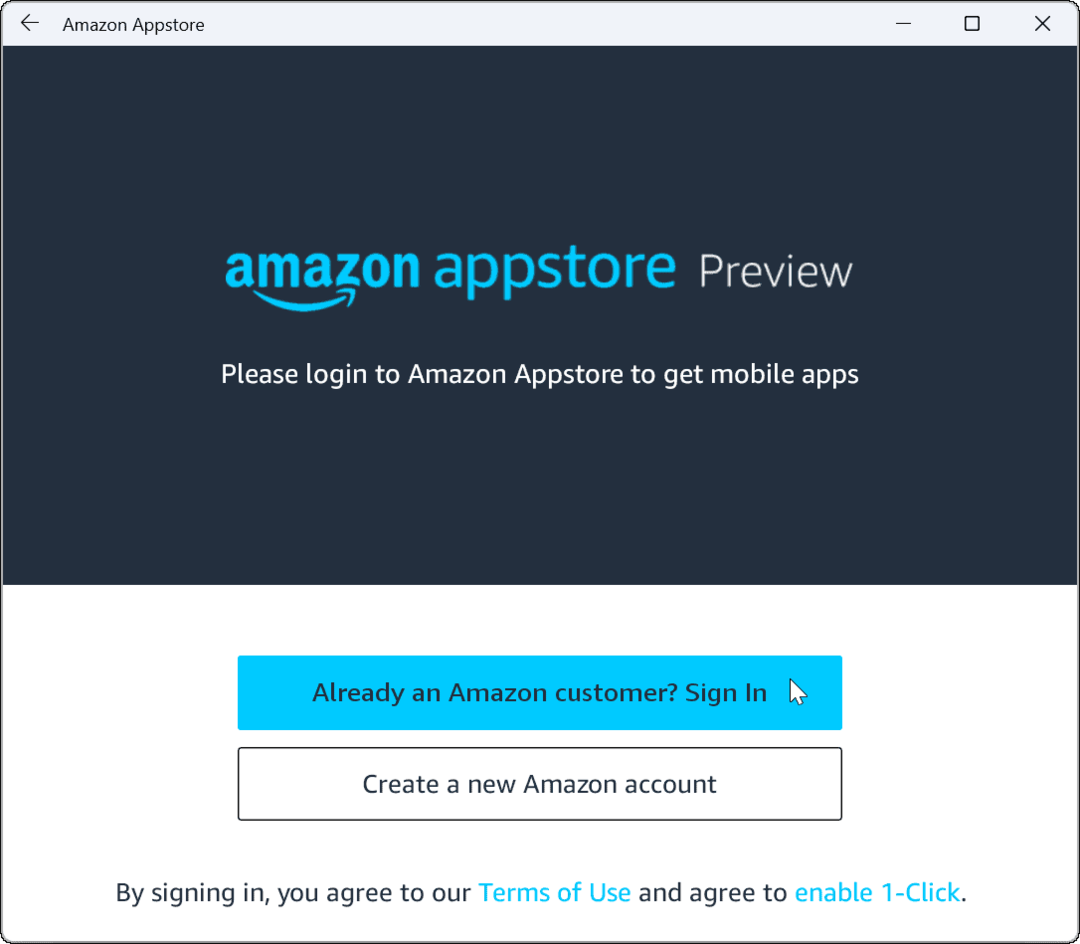
- एक बार साइन इन करने के बाद, अमेज़ॅन ऐपस्टोर आपके द्वारा उपयोग किए गए किसी भी अन्य ऐप स्टोर की तरह काम करता है। अपने इच्छित ऐप के लिए स्टोर खोजें या ब्राउज़ करें, और अधिक जानकारी प्राप्त करने के लिए उस पर क्लिक करें। अगर आप इसे चाहते हैं, तो क्लिक करें इंस्टॉल बटन।
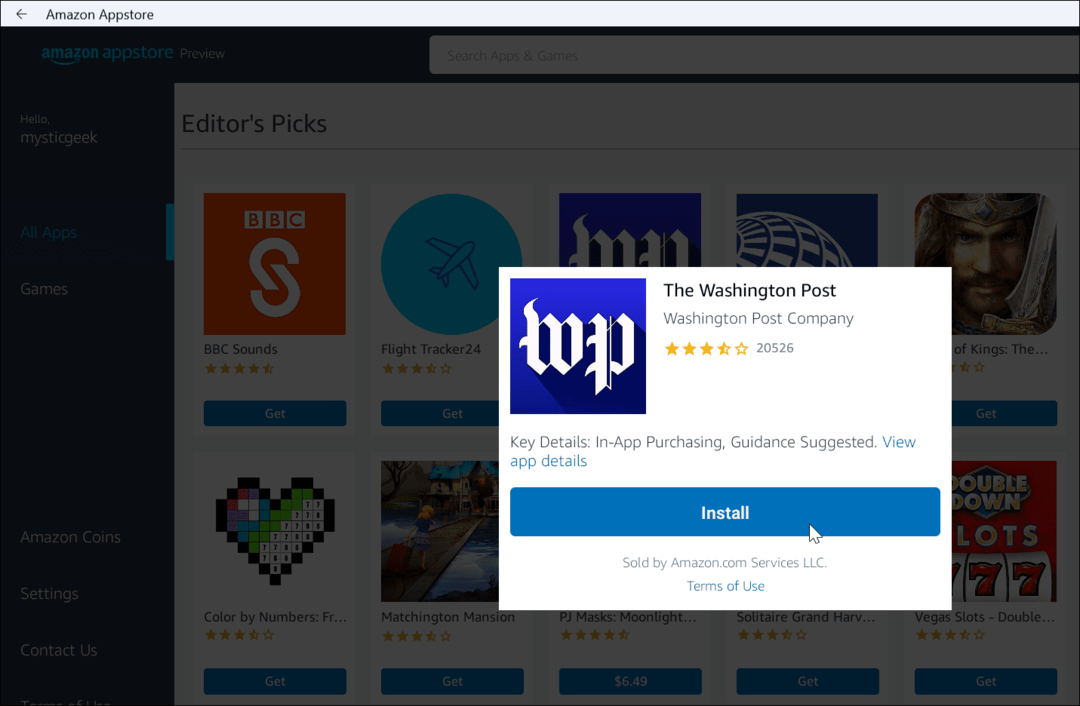
- एंड्रॉइड ऐप इंस्टॉल होने के बाद, यह आपके द्वारा इंस्टॉल किए गए अन्य ऐप की तरह ही काम करता है। एंड्रॉइड ऐप अन्य ऐप के साथ चलेंगे और उन्हें लॉन्च करने के लिए स्टार्ट मेन्यू पर दिखाया जाएगा। आप भी कर सकते हैं उन्हें टास्कबार पर पिन करें.
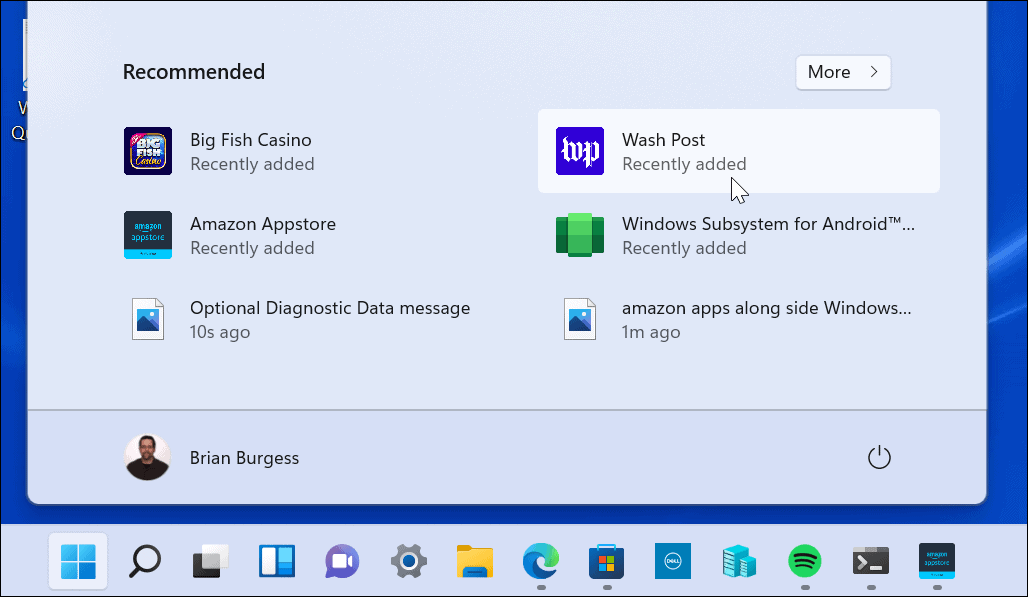
Android के लिए मैन्युअल रूप से Windows सबसिस्टम स्थापित करें
ध्यान रखें कि Amazon Appstore (और Windows 11 का इनसाइडर बिल्ड) अभी भी बीटा में है। तो सब कुछ उम्मीद के मुताबिक काम नहीं कर सकता है। भले ही आप पूर्वापेक्षाएँ पूरी करते हों और आपका हार्डवेयर सिस्टम की आवश्यकता को पूरा करता हो। उदाहरण के लिए, Amazon Appstore को इंस्टॉल करते समय आपको एक त्रुटि मिल सकती है।
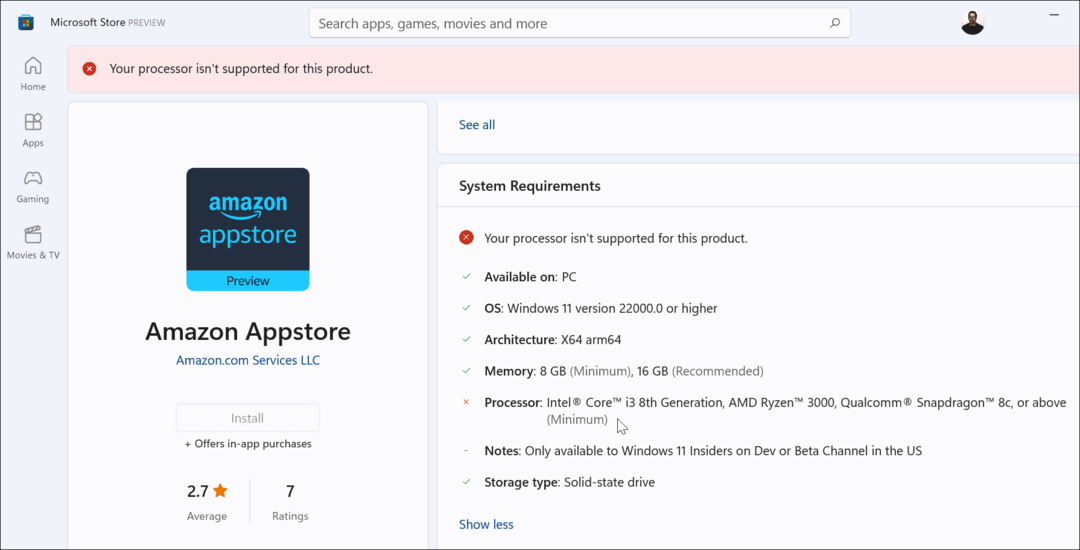
यदि ऊपर दिए गए चरण काम नहीं करते हैं, तो आप मैन्युअल रूप से Android (WSA) के लिए Windows सबसिस्टम स्थापित कर सकते हैं।
Windows 11 पर WSA स्थापित करने के लिए, निम्न कार्य करें:
- सबसे पहले, पर जाएँ store.rg-adguard.net एक ब्राउज़र में।
- चुनते हैं उत्पाद आइ डि पहले ड्रॉपडाउन से।
- दर्ज 9p3395vx91nr उत्पाद आईडी फ़ील्ड में।
- चुनते हैं धीरे दूसरे ड्रॉपडाउन मेनू से।
- अंत में टिक मार्क बटन पर क्लिक करें।
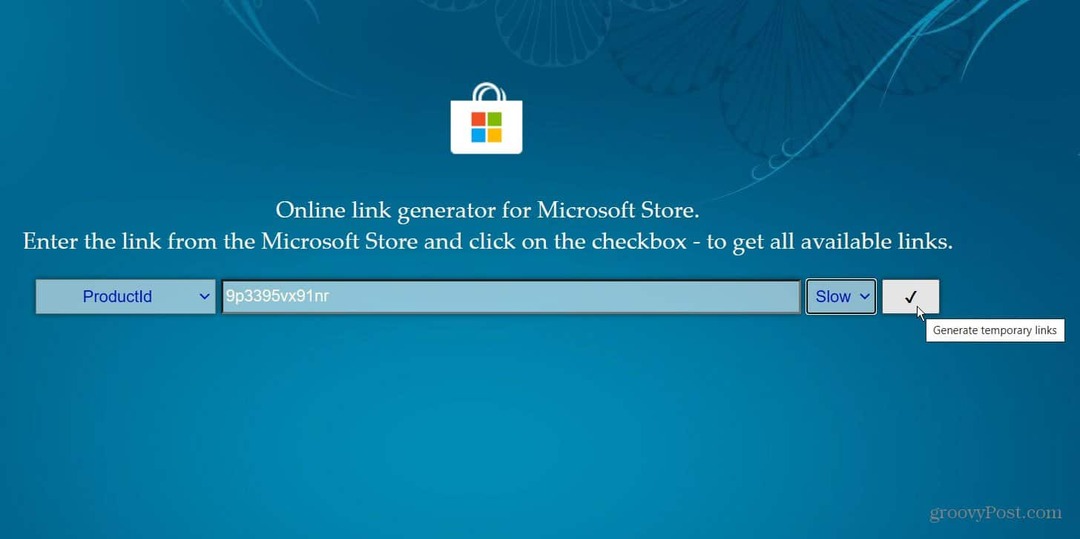
फाइलों की एक सूची तैयार की जाएगी, और आप इसे ढूंढना चाहते हैं .msixbundle फ़ाइल - यह सूची में अंतिम होना चाहिए। अगर आपको इसे देखने का आसान तरीका चाहिए, तो हिट करें Ctrl + एफ और इसके लिए पेज सर्च करें। फ़ाइल डाउनलोड करने के लिए लिंक पर क्लिक करें। यह सिर्फ 2 गीगाबाइट से अधिक है इसलिए इसे डाउनलोड करने के लिए समय दें।
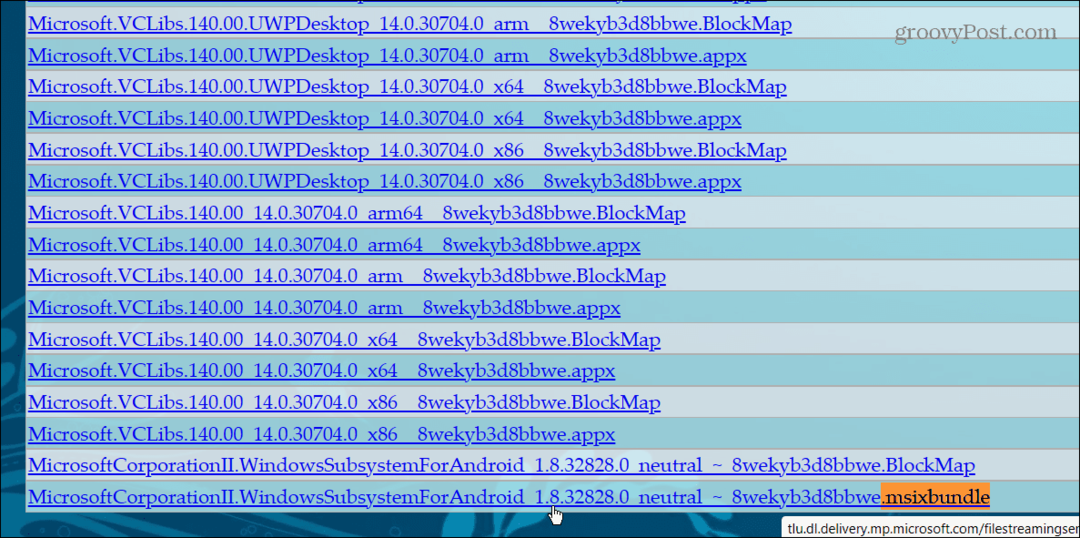
एक बार फ़ाइल डाउनलोड हो जाने के बाद, निम्न चरणों के साथ जारी रखें:
- खोजें .msixbundle आपके द्वारा डाउनलोड की गई फ़ाइल। फ़ाइल पर राइट-क्लिक करें और क्लिक करें पथ के रूप में कॉपी करें मेनू से।
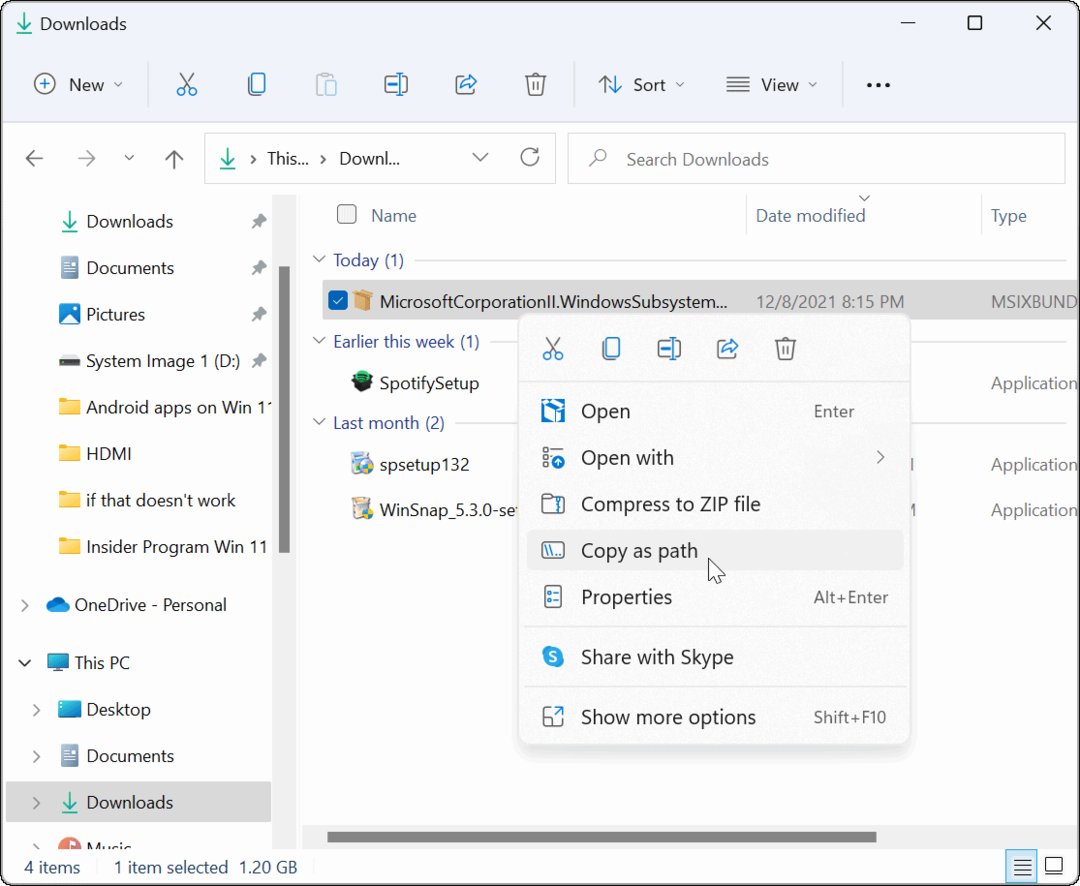
- मार विंडोज की + एक्स अपने कीबोर्ड पर और क्लिक करें विंडोज टर्मिनल (व्यवस्थापक) मेनू से।
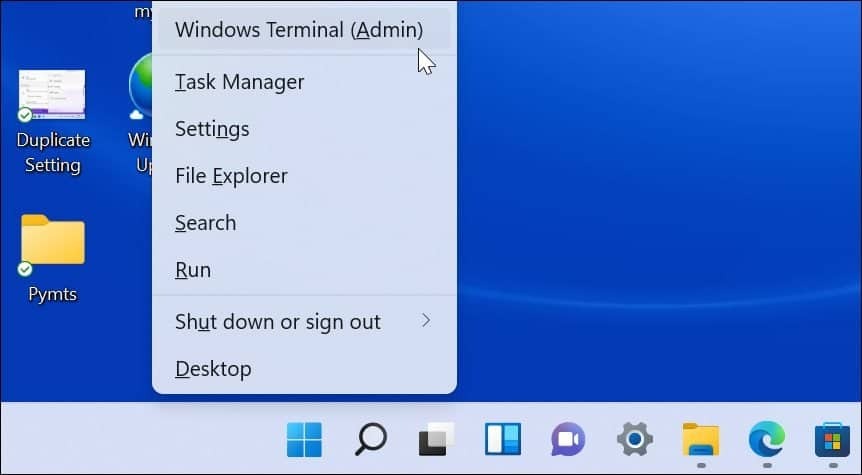
- टर्मिनल में, टाइप करें Add-AppxPackage -Path कहाँ पे
उस .msixbunde फ़ाइल का स्थान है जिसे आपने पहले क्लिपबोर्ड पर कॉपी किया था। - मार दर्ज, और आप देखेंगे कि एक प्रगति पट्टी स्थापित होने के दौरान दिखाई देगी।
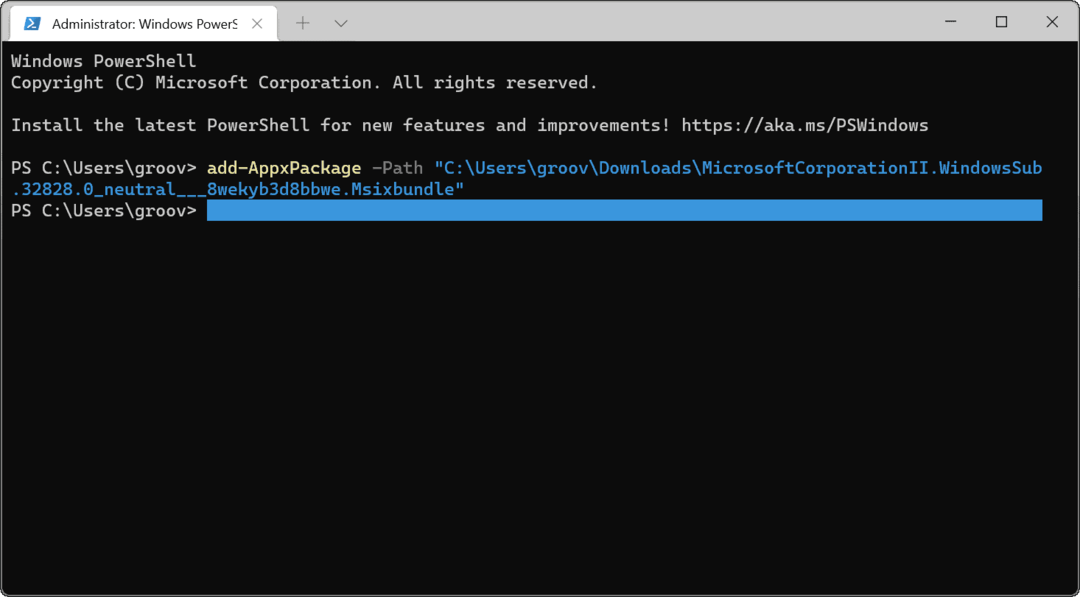
- स्थापना पूर्ण होने पर आप WSA को प्रारंभ मेनू पर सूचीबद्ध पा सकते हैं।
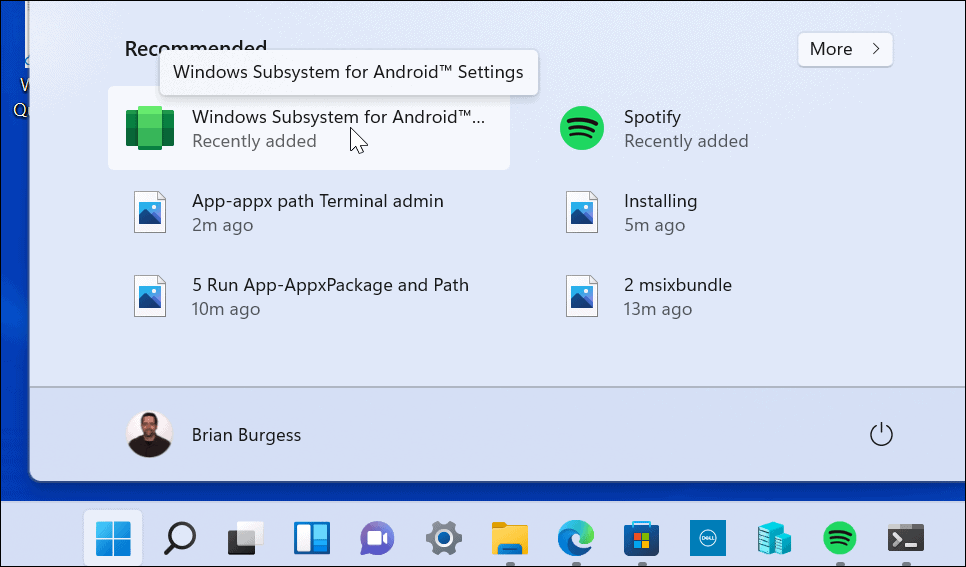
अब जब आपने WSA स्थापित कर लिया है, तो इसके लिए Microsoft का सीधा लिंक खोलें अमेज़न ऐपस्टोर. आपको देखना चाहिए कि ऐपस्टोर जाने के लिए तैयार है - क्लिक करें खुला हुआ बटन।
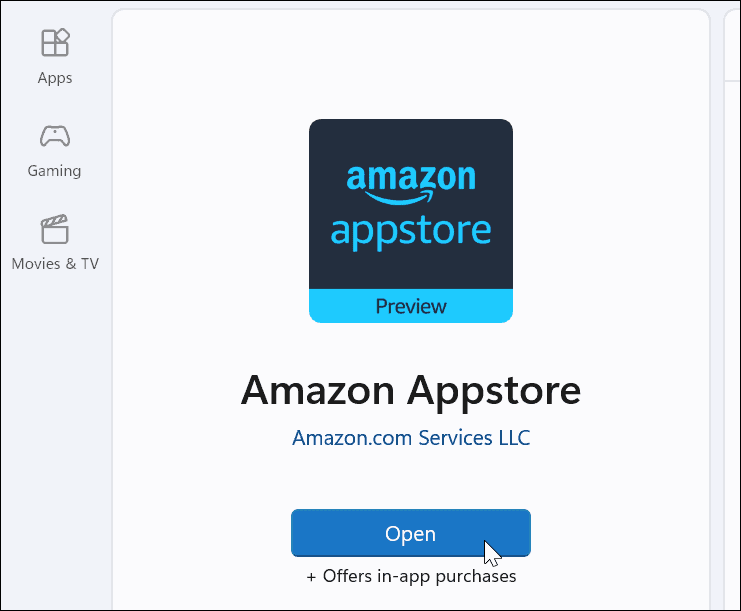
अपने अमेज़ॅन खाते में साइन इन करें या यदि आवश्यक हो तो एक बनाएं। Amazon Appstore को अब सफलतापूर्वक लॉन्च होना चाहिए।
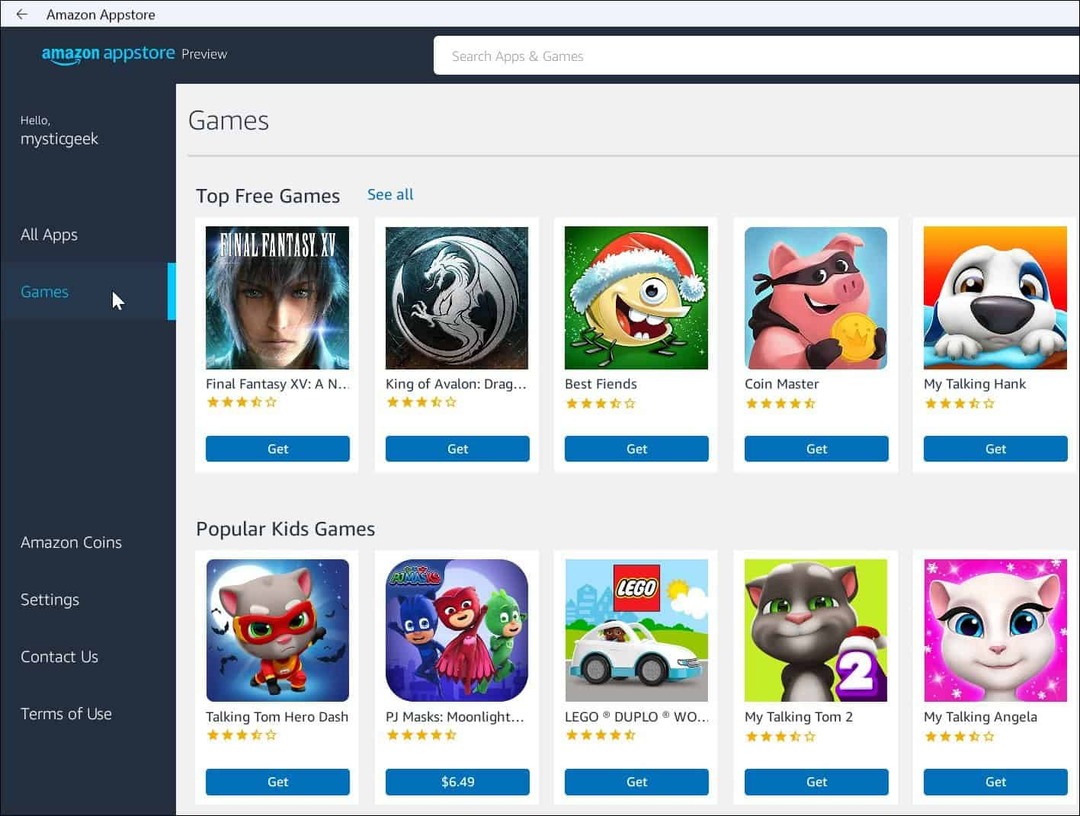
एंड्रॉइड ऐप सपोर्ट के साथ, विंडोज 11 और भी उपयोगी होगा। हालाँकि, इस लेखन के समय, स्टोर में कुछ ही ऐप हैं। जैसे-जैसे Amazon Appstore और Windows 11 को व्यापक रूप से अपनाया जाता है, यह समय के साथ बदल जाएगा।
माइक्रोसॉफ्ट अन्य प्लेटफार्मों, लिनक्स के साथ भी काम कर रहा है। स्थापित करने पर एक नज़र डालें विंडोज 11 पर लिनक्स के लिए विंडोज सबसिस्टम. यदि आप एक नए उपयोगकर्ता हैं, तो अन्य Windows 11 वैकल्पिक सुविधाओं की जाँच करें जैसे पुराने .NET फ्रेमवर्क को सक्षम करना रेट्रो गेम और ऐप्स चलाने के लिए।
अपनी विंडोज 11 उत्पाद कुंजी कैसे खोजें
यदि आपको अपनी विंडोज 11 उत्पाद कुंजी को स्थानांतरित करने की आवश्यकता है या ओएस की एक साफ स्थापना करने के लिए बस इसकी आवश्यकता है,...
Google क्रोम कैश, कुकीज़ और ब्राउज़िंग इतिहास को कैसे साफ़ करें
Chrome आपके ब्राउज़र के प्रदर्शन को ऑनलाइन अनुकूलित करने के लिए आपके ब्राउज़िंग इतिहास, कैशे और कुकीज़ को संग्रहीत करने का एक उत्कृष्ट कार्य करता है। उसका तरीका है...
इन-स्टोर मूल्य मिलान: स्टोर में खरीदारी करते समय ऑनलाइन मूल्य कैसे प्राप्त करें
इन-स्टोर खरीदने का मतलब यह नहीं है कि आपको अधिक कीमत चुकानी होगी। मूल्य-मिलान गारंटी के लिए धन्यवाद, आप खरीदारी करते समय ऑनलाइन छूट प्राप्त कर सकते हैं ...
डिजिटल गिफ्ट कार्ड के साथ डिज़्नी प्लस सब्सक्रिप्शन कैसे उपहार में दें
यदि आप डिज़्नी प्लस का आनंद ले रहे हैं और इसे दूसरों के साथ साझा करना चाहते हैं, तो यहां डिज़्नी+ उपहार सदस्यता खरीदने का तरीका बताया गया है...



